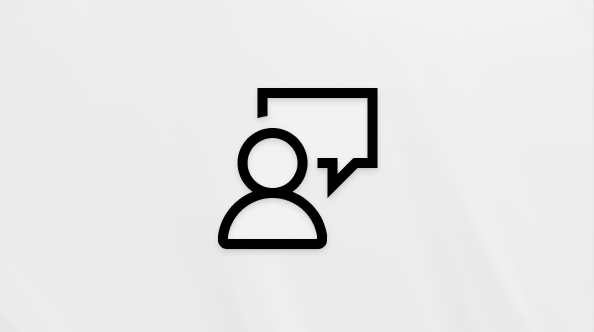Pohrana dokumenata na mjestu na kojem im Delve može pristupiti
Važno: Delve se u prosincu 2024. u mirovini. Slične značajke možete pronaći u drugim Microsoftovim aplikacijama. Da bi prijelaz sa servisa Delve bio što jednostavniiji, preporučujemo da istražite alternativne mogućnosti servisa Delve u sustavu Microsoft 365.
Da bi bilo ugodno koristiti Delve svima u vašoj mreži, zajedno sa suradnicima pohranite i zajednički koristite dokumente tamo gdje ih Delve može dohvatiti: na servisu OneDrive za tvrtke ili obrazovne ustanove ili u sustavu SharePoint u odjeljku Microsoft 365.
Ako na servisu Delve vidite vrlo malo dokumenata ili ih nema, možete početi pohranjivati dokumente u OneDrive za tvrtke ili obrazovne ustanove i zajednički ih koristiti sa suradnicima. Možda će trebati malo vremena (ponekad i do sat vremena) da se novi i preneseni dokumenti pojave u Delve vama i osobama s kojima ste ih zajednički koristili. Vaši suradnici neće vidjeti vaše privatne dokumente, primjerice dokumente koje ste pohranili u privatne mape u OneDrive za tvrtke ili obrazovne ustanove.
Da biste zajednički koristili dokumente, stvorite mapu i pozovite suradnike.
-
Pri vrhu stranice odaberite pokretač aplikacija

-
Odaberite Novo > Mapa.
Unesite naziv mape, a zatim odaberite Stvori.
-
Odaberite mapu, a zatim Omogući zajedničko korištenje veze.
Unesite imena ili adrese e-pošte, a zatim odaberite Zajednički koristi.
-
Otvorite mapu i prenesite postojeće dokumente ili stvorite nove.
Kad dodate dokumente u tu mapu, samo ćete ih vi i osobe koje pozovete moći vidjeti u značajci Delve i zajednički raditi na njima. Drugi ih neće moći vidjeti.
-
Da biste zajednički koristili dokumente sa svima u tvrtki ili ustanovi, možete stvoriti mapu pod nazivom Zajednički se koristi sa svima (ili sličnog naziva) i unijeti Svi u dijaloški okvir Zajedničko korištenje. Zatim prenesite ili stvorite dokumente.
Ako već imate mapu Zajednički se koristi sa svima na servisu OneDrive za tvrtke ili obrazovne ustanove, dokumente možete prenijeti u tu mapu ili ih u njoj stvoriti.
-
Da biste zajednički koristili pojedinačne dokumente, odaberite dokument na servisu OneDrive za tvrtke ili obrazovne ustanove, kliknite Omogući zajedničko korištenje veze, a zatim unesite imena ili adrese e-pošte.
Spremanje i zajedničko korištenje dokumenata u sustavu SharePoint na servisu Microsoft 365
Ako dokument predstavlja zajednički napor vezan uz neki projekt, bolji bi izbor bio spremiti ga na timsko web-mjesto.
Spremanje i zajedničko dijeljenje dokumenata u sustavu SharePoint:
-
Odaberite SharePoint u pokretaču aplikacija za Microsoft 365. (Ili Web-mjesta, ako se prikazuje. To je isto.)
-
Idite na web-mjesto na kojem želite stvoriti i prenijeti dokumente, primjerice svoje timsko web-mjesto.
-
Stvorite i prenesite dokumente. Svatko s pristupom web-mjestu može ih i vidjeti na servisu Delve.
Zajedničko korištenje dokumenata kao privitaka u porukama e-pošte
Dokumenti koji se zajednički koriste kao privici u porukama e-pošte prikazuju se na servisu Delve osobama u razgovoru e-pošte. Osobe kojima ste poslali privitak dokument mogu pronaći na vašoj stranici.
Privitke ćete na servisu Delve vidjeti samo ako koristite adresu e-pošte sustava Microsoft 365. Privici u porukama e-pošte koji su zaštićeni servisom zaštite prava (RMS) neće se prikazivati u servisu Delve.
Zašto se preneseni dokumenti ne vide na servisu Delve?
Možda će trebati malo vremena (ponekad i do sat vremena) da se novi i preneseni dokumenti pojave u Delve. Jednom kad su tamo, sve promjene dokumenata prikazat će se na servisu Delve unutar nekoliko minuta.